Table of Contents
![]() Related Posts
Related Posts
PDF belgeleri üzerinde çalışırken Chrome'da " PDF belgesi yüklenemedi " mesajıyla karşılaştınız mı? Son teslim tarihine yetişmeye çalışıyorsanız bu durum can sıkıcı olabilir. Ancak endişelenmeyin, bu yazı Google Chrome'da PDF yüklenemedi hatasını düzeltmenize yardımcı olacak.
Chrome'da Yüklenmeyen PDF'yi Belge Onarım Yazılımıyla Onarın
PDF dosyalarınız web sitesinden indirildiyse veya çevrimiçi olarak aktarıldıysa, büyük olasılıkla bozulmuş ve hasar görmüştür. PDF dosyalarınızın tekrar çalışmasını sağlamak için EaseUS Fixo Document Repair gibi profesyonel bir yazılım kullanabilirsiniz.
Bu belge onarım aracı, açılamayan veya düzenlenemeyen hasarlı PDF dosyalarını mükemmel bir şekilde onarabilir . Ayrıca , PDF'nin boş sayfalar açması , PDF dosyalarının çökmeye devam etmesi ve indirildikten sonra 0 KB'lık PDF dosyaları gibi hataları çözmenize de yardımcı olabilir.
Bu PDF onarım yazılımını ücretsiz indirebilir ve Chrome'da yüklenemeyen PDF belgesi hatasını düzeltmek için buradaki adımları takip edebilirsiniz:
✨Adım 1. EaseUS Fixo Document Repair'ı indirin, kurun ve başlatın
Bu onarım aracını, size verdiğimiz indirme butonunu veya diğer resmi yolları kullanarak indirebilirsiniz. Kurulumdan sonra, Fixo simgesine çift tıklayarak başlatabilirsiniz. Hasarlı Word, Excel, PDF ve diğer belgeleri seçip onarmak için "Dosya Onarımı" > "Dosya Ekle"ye tıklayın.

✨Adım 2. Bozuk belgeleri şimdi onarın
Belgeleri ekledikten sonra, belirli bir belgeyi onarmak için "Onar"a tıklayabilir veya listedeki tüm dosyaları onarmak için "Tümünü Onar"ı seçebilirsiniz.

✨Adım 3. Onarılan belgeleri önizleyin ve kaydedin
Artık dosyalar kaydedilmeye hazır. Belgeleri önizlemek için göz simgesine de tıklayabilirsiniz. "Tümünü Kaydet"e tıkladıktan sonra, onarılan dosyaları bulmak için açılan pencerede "Onarılanları Görüntüle"yi seçin.

Bu faydalı yazıyı paylaşmak ve bu hatayla karşılaşan diğer insanlara yardımcı olmak size çok daha fazla keyif verecektir:
PDF'in Yüklenmemesini Düzeltmek İçin Google Chrome'u En Son Sürüme Güncelleyin
Google Chrome'unuzu uzun süredir güncellemediyseniz, bu PDF yüklenemiyor hatasıyla da karşılaşabilirsiniz. Bu durumda, Google Chrome'unuzu en son sürüme güncellemeniz yeterlidir. Aşağıdaki adımları izleyin:
Adım 1. Öncelikle Google Chrome'u açmanız ve sağ üst köşedeki üç noktaya dokunmanız gerekiyor. Açılır menüden "Yardım"ı ve ardından "Google Chrome Hakkında"yı seçin.
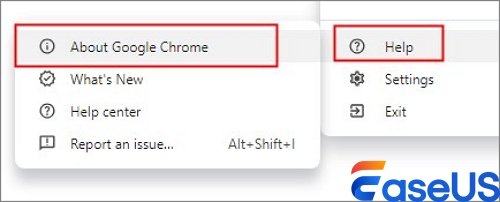
Adım 2. Ardından yeni bir pencere açılacak ve güncellemeyi kontrol etmesini beklemeniz gerekecek. Yeni bir sürüm mevcutsa, indirip yükleyin.
PDF Yüklenmiyor Hatasını Çözmek İçin Chrome'da PDF Ayarlarını Yapılandırın
İçerik ayarlarınızda bir sorun varsa, bu PDF yüklenemiyor hatasıyla da karşılaşmanız muhtemeldir. PDF ayarlarınızı Chrome'da değiştirebilir veya PDF dosyalarınızı açmak için başka bir PDF görüntüleyici kullanabilirsiniz. Aşağıdaki adımları izleyin:
Adım 1. Chrome’daki üç nokta simgesine tıklayın ve tekrar Ayarlar’a gidin.
Adım 2. Gizlilik ve Güvenlik sekmesinde "Site ayarları"na tıklayın.
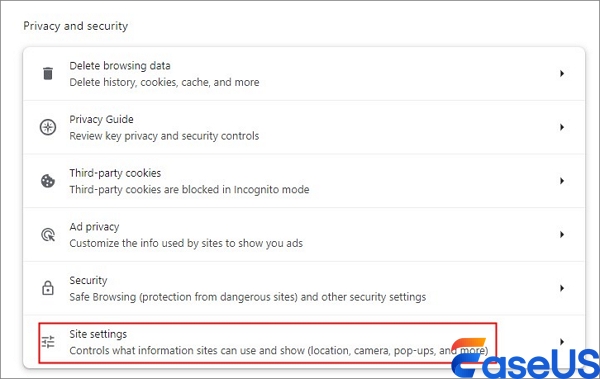
Adım 3. Açılır menüden PDF belgelerini bulun ve PDF dosyalarını indir seçeneğinin devre dışı olmadığından emin olun. Aksi takdirde, Chrome bunları otomatik olarak açacaktır.
Chrome'da PDF Yüklenemedi Hatasını Düzeltmek İçin Önbelleği ve Çerezleri Temizleyin
Chrome'un günlük kullanımı çerezleri ve önbelleği biriktirir, bu da Chrome'unuzun yavaş çalışmasına ve PDF'in Chrome'da yüklenmemesine neden olabilir. Bu nedenle, Chrome'daki önbelleği ve çerezleri şu şekilde temizleyerek bu hatayı düzeltebilirsiniz:
Adım 1. Chrome sayfasını açın ve Ctrl + Shift + Delete tuşlarına aynı anda basın.
Adım 2. Gelişmiş sekmesine gidin ve açılır menüden "Tüm zamanlar"ı seçin.
Adım 3. Temizlemek istediğiniz verileri işaretleyin ve süreyi ayarlayın. Önbelleği ve çerezleri temizlemek için "Verileri sil"e dokunun.

Chrome'da PDF Belgeleri Yüklenemedi Hatasıyla İlgili SSS
Bu PDF hatasını daha iyi çözebilmeniz için daha fazla ilgili bilgi edinmek üzere bu bölümü okuyun:
1. Google Chrome'da PDF yüklenemedi sorununu nasıl çözebilirim?
Google Chrome'unuzu en son sürüme güncelleyebilir, Chrome'daki PDF ayarlarını yapılandırabilir ve önbelleği ve çerezleri temizleyebilirsiniz. Ancak PDF belgeleriniz bozuksa, EaseUS Fixo Document Repair gibi bir PDF onarım aracı kullanın.
2. "PDF belgesi yüklenemedi" uyarısı neden çıkıyor?
Bu PDF hatası, Chrome'daki ayar değişikliğinden kaynaklanıyor olabilir. Varsayılan olarak etkindir, ancak yanlışlıkla devre dışı bırakmış olabilirsiniz.
Son Sözler
EaseUS'ın bu gönderisinde, Chrome'da PDF belgesi yüklenememe sorununun nasıl düzeltileceği ele alındı. Kullanabileceğiniz birkaç yöntem var: Google Chrome'u lazerli sürüme güncelleyin, ayarları değiştirin ve Chrome'daki önbelleği ve çerezleri temizleyin. Ancak yukarıdaki yöntemlerin hepsi başarısız olursa, PDF belgelerinizin bozuk olduğunu düşünebilirsiniz. Hasarlı PDF dosyalarını onarmak için EaseUS Fixo Belge Onarımı'nı kullanın.
Was This Page Helpful?